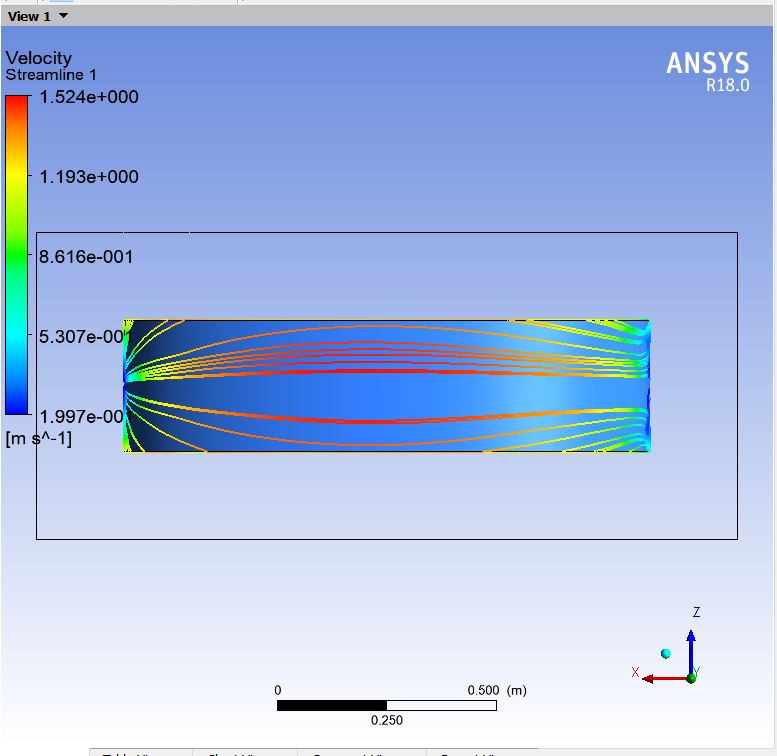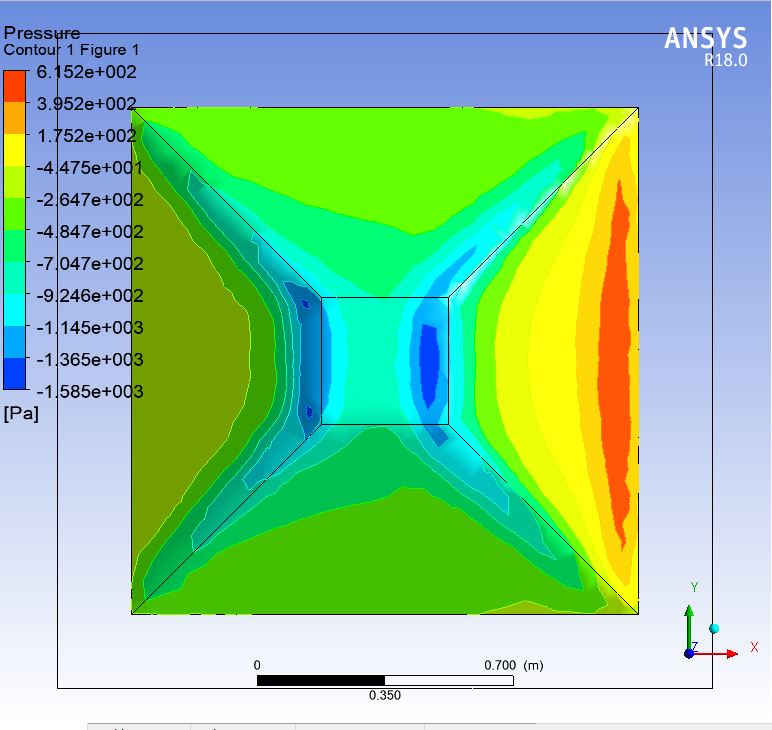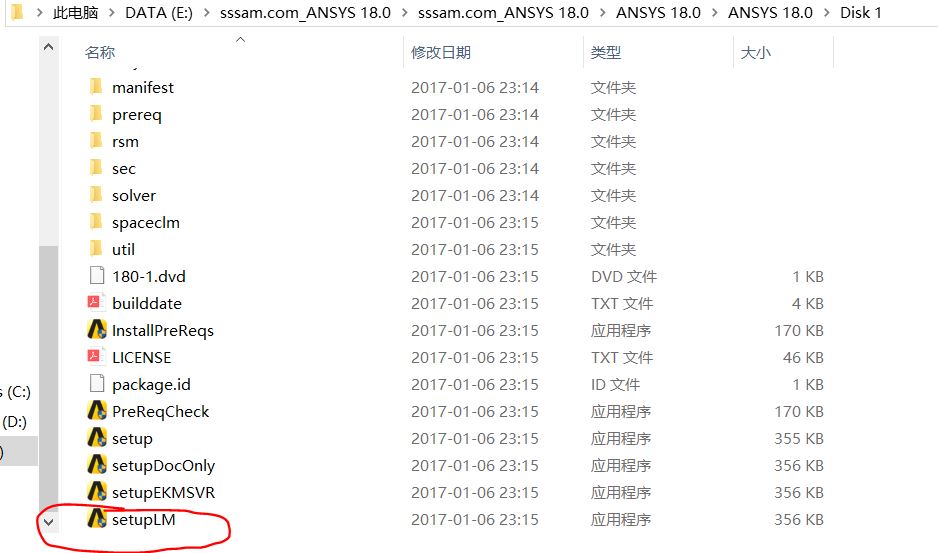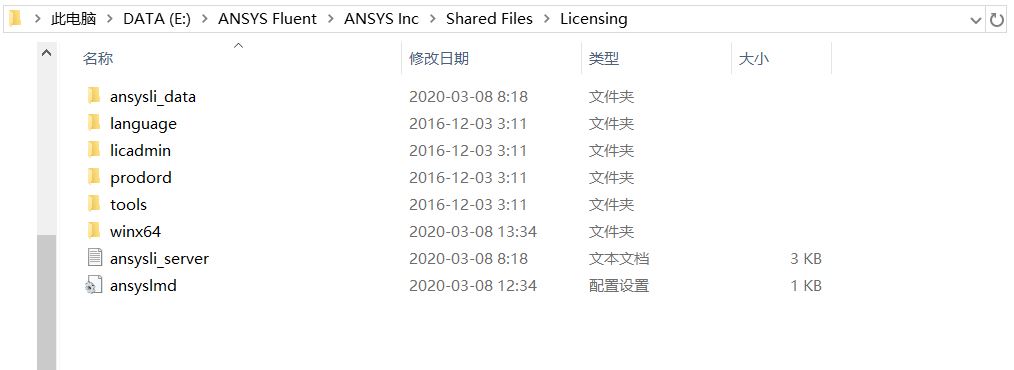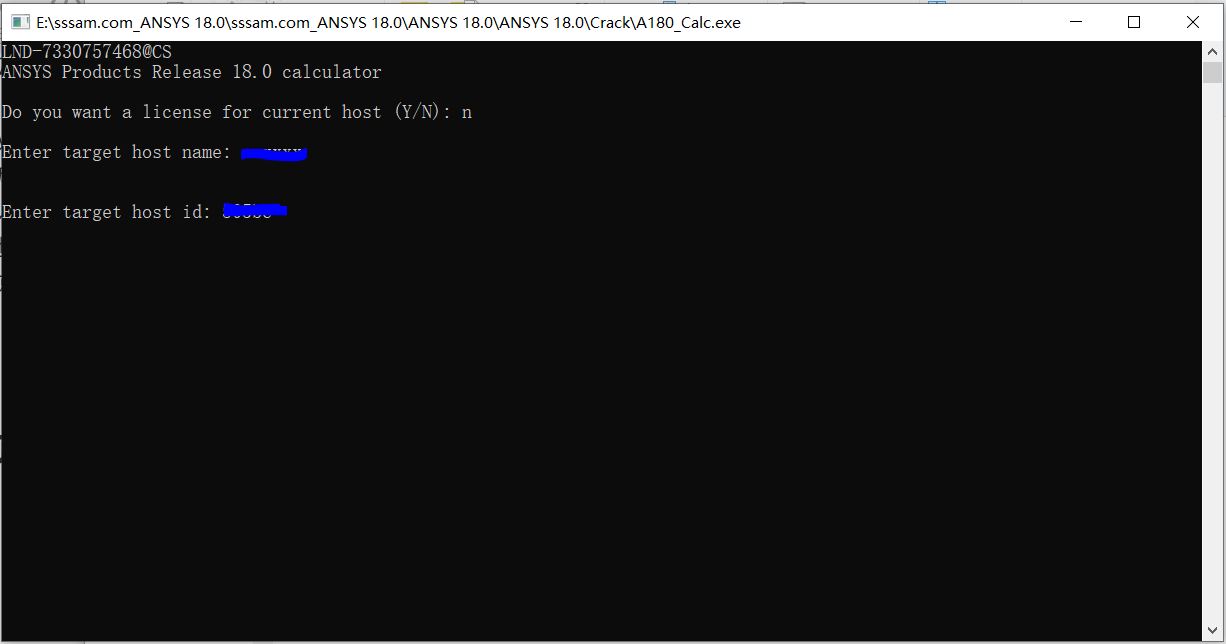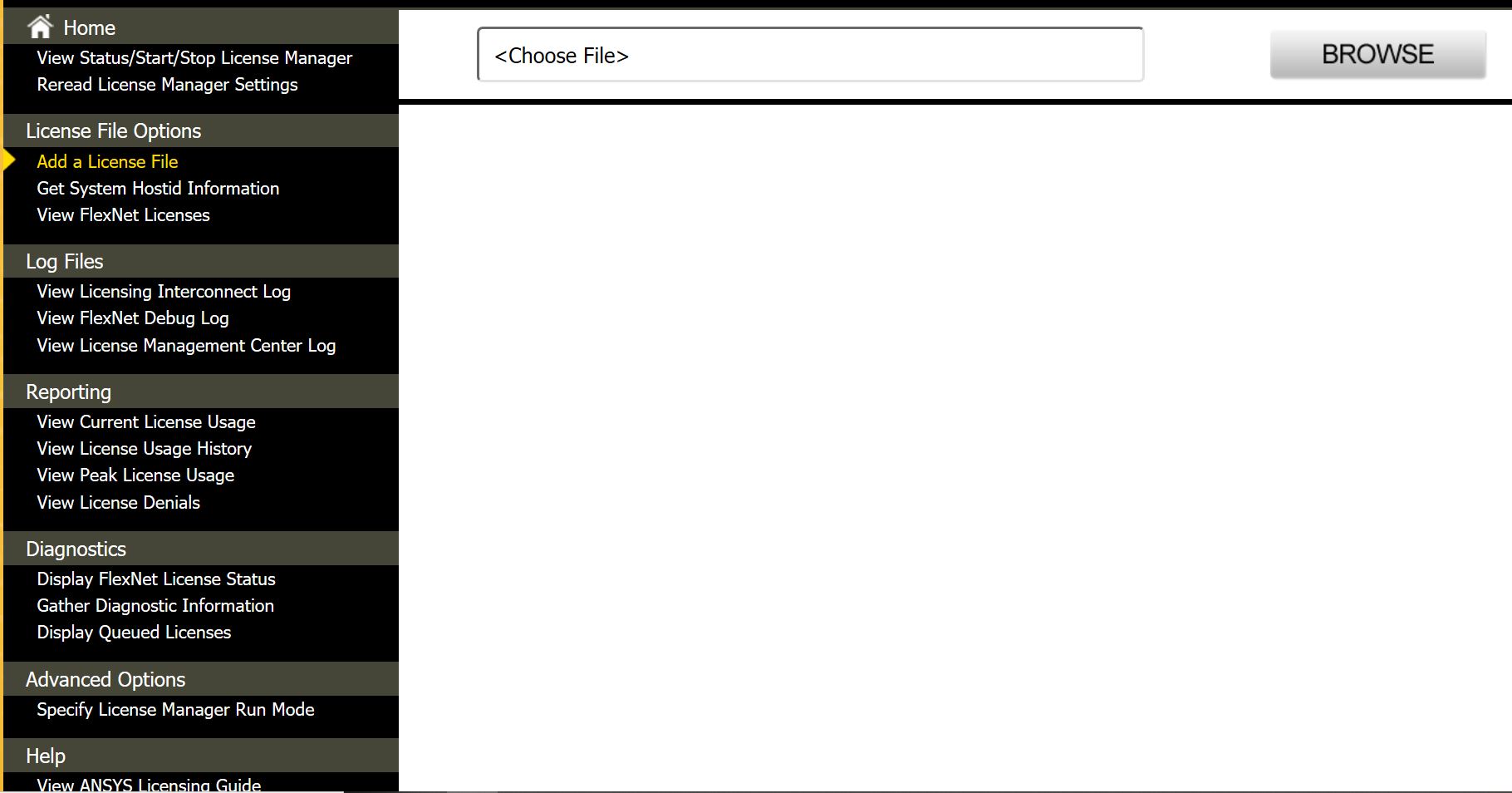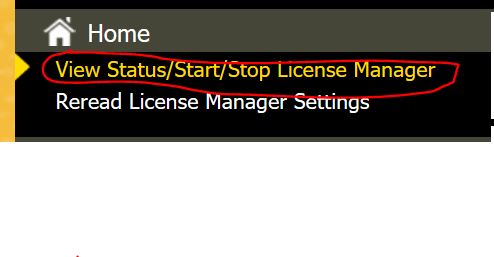文章目录
我和ANSYS的相遇
今年美赛的B题估计大家也知道了——做沙雕。说到做沙雕,那就要涉及流体力学了。听说Fluent仿真软件挺不错,于是上网找了几个Fluent6.3的安装包,结果都装不上。火气上来,直接找个ANSYS18来装了。理想很丰满,现实很残酷。想不到我和ANSYS18的第一次相遇是一次痛苦且刻苦铭心的相遇。我被它整整折磨了一天(听说有的网友还被折磨了两天)。于是我下定决心要写下这篇博客,让更多的人完整地体会到ANSYS的妙处。
一、ANSYS的介绍
很多人最开始的时候都是用Fluent这款流体仿真软件的,后来Fluent被ANSYS收购。现在很少有能安装Fluent6.3的安装包了。
ANSYS把自己的一些功能和Fluent合并起来,创造了一款更加强大的软件ANSYS。这就意味着ANSYS的安装包和软件要占用的内存更大了。大家来看看ANSYS18安装包的压缩包有多大吧。
既然安装包那么大,那它也一定有它的好处吧!下面贴两张我用ANSYS CFX仿真出来的流场分析图。
椭圆柱体的表面液体的流速分析:
四棱锥的表面压强分布:
ANSYS的安装包到处都有,大家想要的话可以自己上网找。这里我就推荐个挺不错的微信公众号:小白资源库(这让我想起了《我是江小白》里面的小白)。
二、安装过程
详细的安装步骤百度文库上已经有一篇是我看过暂时最好的ANSYS18的安装教程了( 点击这里参考:ansys18.0安装问题分析)。大家可以按照这篇文章上面写的去做。在这里,我只是补充几个需要注意的地方。
1、安装路径非默认路径
因为ANSYS18实在太大了,你的C盘肯定会放不下,就算放得下,你的电脑就快要达到重装系统的地步了。因此安装前一定要看好安装路径。
如果你用的是B方法,那就要下载License Management。
在Disk1里面找到setupLM,双击下载License Management。 License Management的安装目录和ANSYS Product的安装目录可以不同。反正我弄了两个文件夹分别储存它们。
setupLM在这:
License Management的安装步骤和安装ANSYS Inc时是一样的。安装好License Management后,在安装包的Crack文件夹里找到winx64。我的winx64的路径是这样的:
将整个winx64文件夹复制到这,替换原有文件:
至于为什么要替换winx64里面的两个程序,我就不知道了。
下一步就是生成license了。
2、license生成器的使用
有的Crack文件夹和Disk1文件夹放在同一目录里面,而有的是放在Disk1里面。就像我的一样,有两个不同名字的license生成器,但都是A180开头的。这两个文件夹里面的license生成器可能不一样,如果你用其中一个生成的license用不了,那可以尝试用另外一个Crack文件夹里的license生成器试试。
在出现小黑框的时候,你可以先试下输入"y"来生成license。如果在和license生成器同一目录下没找到生成的license,那就要重新打开license生成器,在小黑框里输入"n", 然后按照提示输入host name 和本机 MAC地址(MAC地址的英文字母记得要用小写,至于怎么找MAC地址,我这里就不说了,自己上网找方法)。操作如下图:
生成后的license:
3、导入后出现FlexNet Licensing not running问题
Licensing not running主要有三个原因:
(1) 证件过期了
(2) hostname或者MAC地址对不上
(3) 端口号占用问题
如果是第(1)种情况,那就重新生成license试试,或者换个license生成器生成新的license。如果是第(2)种情况,那就修改license里面的hostname或者MAC地址。因为我们的license是txt文本,因此我们可以直接打开license,修改第一行的东西(相信大家英文已经过了四级并且学过一点代码了,所以能看懂license第一行的文字)。
以上的第(1)种情况我没遇到过,所以如果是license过期了,我也不知道会有怎样的提示。如果是第(2)种情况,在导入license时就会有提示了。而我是被第(3)种情况折磨的,因此下面我只讨论第(3)种情况。
打开License Management, 在这里导入你生成的license
如果导入后没问题,就转到下图所示的地方,按绿色按钮的Start
等license运行完毕后,如果出现FlexNet Licensing显示not running而其他两个都显示running,并且它提示让你查看View FlexNet Debug Log时,你就点进View FlexNet Debug Log那里。在最下方可能会出现:
意思是端口号1055被占用了。
这时我们可以先用CMD查看该端口号有没有被占用。当我们在CMD里面输入”netstat -ano|findstr 1055“时,如果显示的TCP地址只有0.0.0.0,说明许可证服务器自身出了问题。而如果显示的不只是0.0.0.0,那就按照显示出的PID查找相关进程并且停用(查找以及停用相关进程的方法不多说,自己上网找方法)。
但占用端口号为1055的端口的程序进程很少,大多数情况都是显示TCP地址只有0.0.0.0。这时候你可以换另一个license生成器生成新的license重新导入试试。如果不行,就断网运行license。这时你会发现惊喜!
三、收尾
没错,就是断网!
在这里,我好狠狠的吐槽一下各大资源网站里给的安装教程了——这么简单的东西,居然没人把这种方法列出来?!难道只有我一个人是这样子的吗,还是因为我蠢一点,不懂得断网破解软件?
当时我找了很多教程,有的说"重新生成license就可以了"(难道他是让我生成无数个license?);
有的说 删掉Shared Files …嗯?

然后 重启 ?

还有的是说 缺少环境变量 ?(我装了有十个软件,怎么就没试过说缺少环境变量呢,难道这个ansys特殊一点?)
断网这个方法,我是在一位15年的网友回答端口号占用问题中找到的,当时只是想尝试下,没想到解决了!没错,就是15年!你没看错!而且我居然是首赞?!
在经历了九曲十八弯后,我终于找到救命稻草了!当时内心快崩溃了!要知道美赛的一天时间里可以想出一份代码来了。至于美赛的结果怎样,我这里就不多说了,惨不忍睹。
最后,我想提醒下各位使用ANSYS18的新手:在建立project并且画完mesh后,需要点击project里的setup来导入mesh进行域的划分。这时可能会提示找不到mesh。你不用管它的提示,它依然会打开setup的界面。我们只要在界面里点击Files->import->Mesh,然后找你想找的文件就行了,至于那个文件在哪,这就需要你自己去找找看了(由于ANSYS保存文件会比较慢,所以update你的Mesh后,需要等上几十秒才能找到Mesh导出的文件)。
最后的最后,我希望在网上能看到更多关于利用ANSYS画3D图的教程,比如说来个底面是椭圆形的锥形物体?